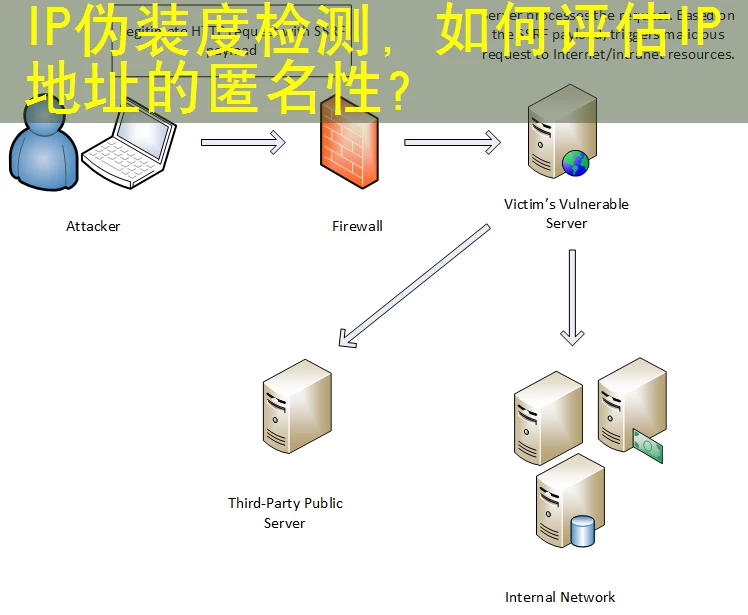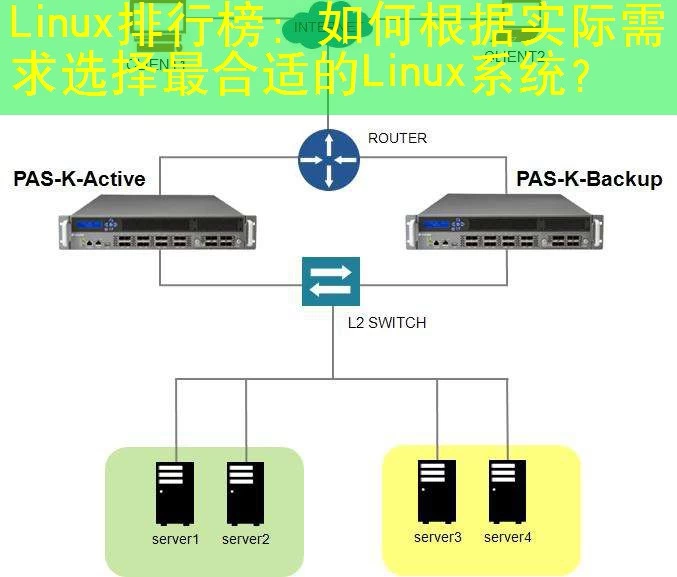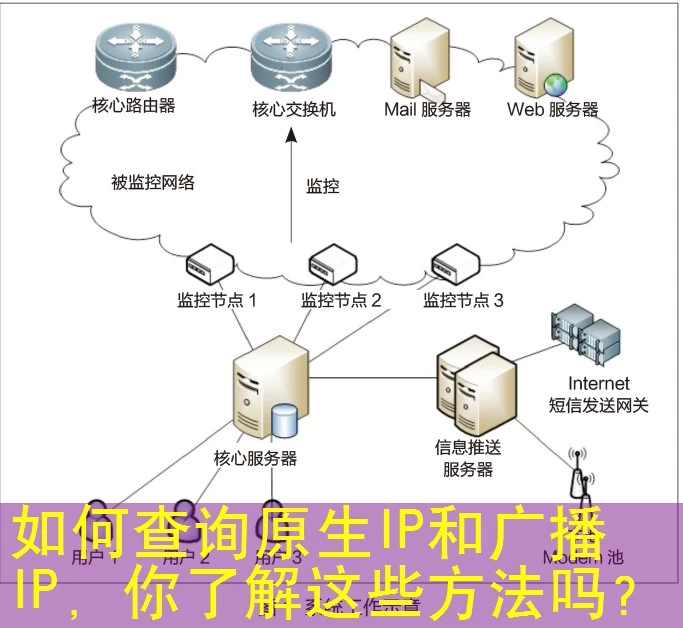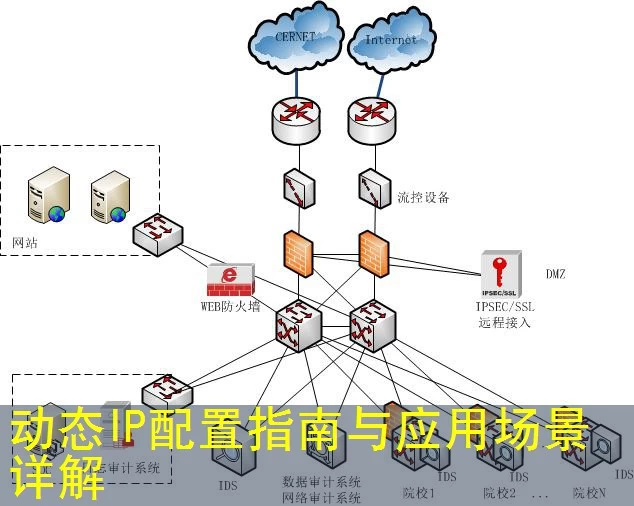Ubuntu远程连接设置与安全实践指南
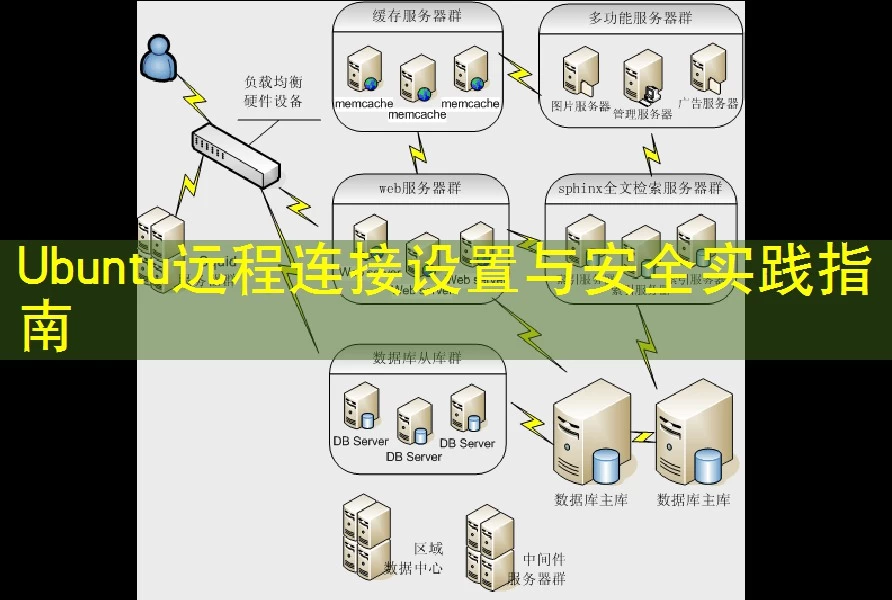
什么是Ubuntu远程连接?
Ubuntu远程连接指的是通过网络远程访问和管理Ubuntu服务器或VPS主机。这种操作方式让用户无需物理接触服务器,就能执行各种管理任务,如文件传输、系统配置、应用部署等。常见的远程连接工具有SSH(安全外壳协议)、RDP(远程桌面协议)、VNC(虚拟网络计算)等。其中,SSH是最常用的方式,因为它安全且功能强大,适合服务器管理场景。
对于使用Ubuntu作为服务器的用户来说,远程连接是日常运维的核心需求。无论是部署网站、管理数据库,还是监控系统状态,都需要通过远程连接实现。例如,运维人员可能需要远程重启服务、更新系统补丁,或者处理紧急故障。这些操作如果依赖物理登录,不仅效率低下,还可能因设备故障导致无法访问。因此,掌握Ubuntu远程连接的方法至关重要。
如何设置Ubuntu远程连接?
设置Ubuntu远程连接的第一步是确保服务器允许SSH访问。默认情况下,Ubuntu安装后会启用SSH服务,但用户需要确认端口是否开放。通常,SSH使用22端口,但出于安全考虑,许多系统管理员会修改为其他端口。
接下来,用户需要配置防火墙规则,允许远程连接。在Ubuntu系统中,可以使用`ufw`(Uncomplicated Firewall)或`iptables`进行设置。例如,使用`ufw allow 22/tcp`命令可以允许SSH访问。如果使用非标准端口,还需在客户端指定端口,如`ssh -p 2222 user@server_ip`。
为了增强安全性,建议禁用root用户远程登录,并使用密钥对认证代替密码认证。生成密钥对后,将公钥添加到服务器的`~/.ssh/authorized_keys`文件中。这样,用户无需输入密码即可登录。这些步骤完成后,远程连接就基本设置好了。
Ubuntu远程连接的常用工具
SSH是最常用的远程连接工具,支持命令行和图形界面(如OpenSSH)。除了基本的命令,SSH还支持端口转发、密钥管理、代理跳转等功能。例如,使用`ssh -L 8080:localhost:80 user@server`可以将本地8080端口转发到服务器的80端口,方便本地调试。
对于需要图形界面的场景,VNC是一个不错的选择。VNC可以将服务器的桌面实时传输到本地,操作方式与直接在服务器前操作无异。常见的VNC客户端包括RealVNC、TightVNC、Remmina等。安装完成后,只需输入服务器IP和密码即可连接。
另外,RDP在Windows服务器上更常见,但在Ubuntu上也可以通过X2Go或FreeRDP实现。X2Go是专为Linux设计的远程桌面协议,支持多屏幕、音频传输等功能。FreeRDP则是一个纯软件解决方案,兼容性好,但配置相对复杂。
Ubuntu远程连接的安全注意事项
安全是远程连接的重中之重。首先,建议禁用root远程登录,因为root账户权限过高,一旦密码泄露可能导致整个系统被控制。其次,定期更换密码,并使用强密码策略,如包含大小写字母、数字和特殊符号的组合。
其次,使用密钥对认证代替密码认证可以大幅提升安全性。密钥对由公钥和私钥组成,私钥必须妥善保管,公钥则添加到服务器的`~/.ssh/authorized_keys`文件中。即使密码泄露,没有私钥也无法登录。
此外,建议限制远程登录的IP地址。在`/etc/ssh/sshd_config`文件中,可以使用`AllowUsers`、`AllowGroups`或`DenyUsers`、`DenyGroups`等选项,进一步控制谁可以登录。例如,`AllowUsers admin`表示只有admin用户可以远程登录。这些措施可以有效减少未授权访问的风险。
如何解决Ubuntu远程连接失败的问题?
远程连接失败的原因多种多样,常见的包括防火墙阻止、端口未开放、密钥认证失败等。首先,检查防火墙是否允许SSH访问。可以使用`sudo ufw status`命令查看状态,如果端口被阻止,需要使用`sudo ufw allow 22/tcp`或`sudo ufw allow
其次,确认SSH服务是否运行。可以使用`sudo systemctl status sshd`命令检查。如果服务未启动,可以使用`sudo systemctl start sshd`命令启动。此外,如果使用非标准端口,客户端需要指定端口,如`ssh -p 2222 user@server_ip`。
对于密钥认证失败的情况,检查公钥是否正确添加到`~/.ssh/authorized_keys`文件中。同时,确认私钥文件权限是否正确,通常应为600。可以使用`chmod 600 ~/.ssh/id_rsa`命令设置权限。如果问题依然存在,尝试重新生成密钥对。
如何选择合适的Ubuntu远程连接工具?
选择远程连接工具时,需要考虑使用场景和需求。如果只是执行命令行操作,SSH是最合适的选择,因为它轻量且功能强大。SSH支持脚本自动化,适合运维任务。例如,使用`ssh user@server 'uptime'`可以远程获取服务器负载信息。
如果需要图形界面操作,VNC或X2Go是更好的选择。VNC适合需要实时交互的场景,如远程管理桌面。X2Go则在性能和功能上更优,支持多屏幕和音频传输,适合复杂操作。RDP则适合Windows环境,但在Linux上使用需要额外配置。
总的来说,工具的选择取决于个人习惯和实际需求。对于服务器运维,SSH是首选;对于需要图形界面的任务,VNC或X2Go更合适。了解各种工具的特点,才能高效完成远程管理。
Ubuntu远程连接如何实现自动化?
自动化是现代运维的核心需求,远程连接也不例外。SSH支持脚本自动化,用户可以编写Shell脚本执行批量任务。例如,以下脚本可以自动备份服务器文件并上传到远程存储:
```bash
#!/bin/bash
rsync -avz /home/data/ user@backup_server:/backup
```
此外,Ansible、Puppet、Chef等自动化工具可以配合SSH实现服务器集群管理。这些工具通过SSH连接到目标服务器,执行预定义的配置任务。例如,使用Ansible可以一键部署Web服务器,无需手动配置。
对于需要图形界面的自动化,可以使用Selenium或Robot Framework。这些工具可以模拟用户操作,自动测试或管理远程桌面。例如,使用Selenium可以自动登录服务器Web界面,检查系统状态。这些方法可以大幅提升运维效率,减少人为错误。
Ubuntu远程连接的最佳实践有哪些?
最佳实践是确保远程连接的安全性和效率。首先,始终使用密钥认证代替密码认证,并定期更换密钥。其次,限制远程登录的IP地址,避免未授权访问。此外,建议使用非标准端口,并配置防火墙规则,只允许特定IP访问。
其次,定期更新系统和软件,修复已知漏洞。例如,使用`sudo apt update && sudo apt upgrade`命令可以更新系统补丁。此外,启用SSH的二次认证(如OTP或RSA),进一步提升安全性。
最后,记录所有远程连接操作,以便追溯问题。可以使用`sudo auditd`或第三方日志系统记录登录事件。如果发现异常登录,可以及时采取措施,如修改密码或禁用账户。这些实践可以确保远程连接的安全和可靠。